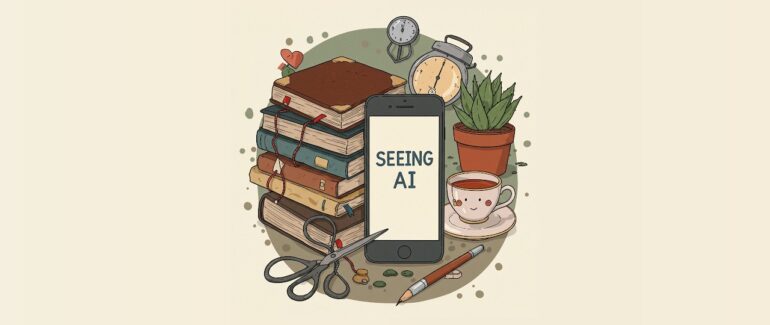Téčko: Doplněk NVDA Phonetic Punctuation
Mezi různými rozšířeními NVDA se často objevují doplňky, které do bezplatného odečítače NVDA prostě jen kopírují rozličné funkce placeného odečítače JAWS. To ovšem nebude případ doplňku Phonetic Punctuation. toto je totiž opravdu velmi inovativní doplněk, který do NVDA přidává funkci, již bychom u žádného z dnes běžně používaných odečítačů nenašli.
Základním účelem Phonetic Punctuation totiž je nahradit slovní hlášení nejrůznějších interpunkčních znamének a symbolů v textu krátkými zvukovými signály. Idea je taková, že než nám hlasový výstup řekne např. „levá kulatá závorka“, je daleko rychlejší, aby nám při čtení textu na místě závorky přehrál kraťoučký zvuk, o kterém budeme vědět, že představuje právě levou závorku. Tím bychom při čtení textu s interpunkčními znaménky měli ušetřit čas, a práci s textem za pomoci hlasového výstupu tak zefektivnit. Zda to není pouhá teorie, to si musí asi každý v praxi vyzkoušet sám. Níže tedy najdete návod, jak na to. A než se do toho pustíme, můžete si pro představu pustit zvukovou ukázku ze serveru Sound Cloud, kde jsou zvukové náhrady interpunkce slyšitelné v prvních několika sekundách nahrávky.
Úvodem si ještě řekněme, že první verze Phonetic Punctuation vyšla v dubnu 2020. Doplněk využívá zcela přepracovaného systému hlasového výstupu v NVDA, který byl uveden aktualizaci 2019.3. Nové možnosti hlasového výstupu NVDA umožňují kombinovat výstup z více různých syntetizérů nebo do hlasového výstupu zařazovat různé zvukové efekty. Phonetic Punctuation tedy vyžaduje NVDA minimálně ve verzi 2019.3 a je jednou z prvních praktických ukázek možností nového systému hlasového výstupu.
Začínáme s Phonetic Punctuation
Doplněk stáhneme klasicky pomocí odkazu „stable version“ z jeho stránky v oficiálním repozitáři doplňků NVDA a nainstalujeme jej standardním způsobem.
Abychom viděli, jak doplněk hlášení všech interpunkčních znamének mění, je dobré nastavit v NVDA čtení veškeré interpunkce. To najdeme v dialogu Nastavení NVDA v kategorii Řeč nebo můžeme opakovaně mačkat klávesy NVDA + P, dokud nám NVDA neohlásí „interpunkce: všechna“. Samotný doplněk Phonetic Punctuation zapneme klávesami NVDA + Alt + P. Poté už jen stačí otevřít jakýkoli text, v němž budou interpunkční znaménka, a můžeme sledovat, co s nimi doplněk provede.
Ve výchozím stavu je v doplňku nastaveno jen nahrazování několika málo znamének zvuky. Např. místo čárky ve větě uslyšíme krátké zachřestění, místo tečky na konci věty tlesknutí. V nastavení doplňku si můžeme zapínat a přidávat nahrazování libovolných dalších symbolů zvuky. Pro začátek lze ale určitě doporučit držet se při zemi a zvuky si nechat zapnuté jen pro velmi malý počet symbolů, než si na zvuk místo čtení daného symbolu zvykneme. Jinak by se nám z počítače řinul proud záhadných bouchání, bzučení a pípání a my bychom stejně nebyli schopni rychle si uvědomovat, jaké znaménko ten který zvuk představuje. Než si tedy člověk zvuky zažije, bohatě stačí zapnuté zvukové signály pro čárku a tečku ve větě a časem můžeme postupně přidávat zvukovou signalizaci dalších znaků.
Nastavení doplňku
Phonetic Punctuation je velmi konfigurovatelný doplněk. Uživatel v něm může nahrazovat v podstatě libovolné textové řetězce za libovolné zvuky. Vše najdeme v menu NVDA, v podmenu Možnosti, kde nám přibyde položka Phonetic Punctuation and Audio Rules otevírající dialog s možnostmi doplňku.
V dialogu je seznam všech znaků, pro které je definovaný nějaký nahrazující zvuk. UU každé položky seznamu je uveden příslušný znak, poté stav Enabled či Disabled, a nakonec název zvuku, který se místo znaku přehrává.
Když si seznam projdeme, uvidíme, že ve výchozím nastavení bude u většiny znaků uveden stav Disabled. Zvuková náhrada je tedy pro znak definována, nahrazování je ale vypnuté. Stačí ale přejít Tabulátorem na tlačítko Enable a stisknout je, a tím nahrazování znaku za příslušný zvuk zapneme. Analogicky u zapnutých znaků tlačítkem Disable nahrazování vypneme.
Dále máme v dialogu tlačítko Edit, kterým otevřeme okno, v němž můžeme nahrazování znaku za zvuk podrobně nastavit. V tomto okně je nejprve editační pole, v němž je uveden nahrazovaný znak. Poté zde následuje zaškrtávací políčko, které určuje, zda bude nahrazování aktuálně zapnuté či vypnuté. Dále v okně najdeme volby pro výběr typu zvuku, který místo znaku chceme přehrávat. Může to být jeden z několika desítek standardních zvuků, které jsou součástí doplňku, ale můžeme si též vybrat libovolný vlastní zvukový soubor ve formátu WAVE nebo si nastavit prosté pípnutí v určité výšce a délce tónu. Nakonec jsou zde dvě editační pole, do nichž můžeme zadat kladné či záporné číslo udávající, o kolik milisekund na začátku, respektive konci zvukového efektu zkrátíme či prodloužíme krátkou tichou pauzu.
Výběr vhodného zvuku je důležitý. Je třeba vybrat přiměřeně krátký zvuk. Mezi předdefinovanými zvukovými signály jsou totiž některé zbytečně dlouhé, které by nás při častém poslechu mohly brzy iritovat, a navíc by jejich použití nepředstavovalo žádnou časovou úsporu oproti hlasovému přečtení nahrazovaného znaku. Jsou zde ale i některé velmi šikovné zvukové signály. Např. pro kulaté závorky jsou předdefinované dvojce zvuků, které jsou stejné, pro levou závorku se ale zvuk ozývá zleva, pro pravou zprava, což je poté při poslechu intuitivní a velmi názorné. Máme-li pro nahrazovaný znak vše nastavené, zavřeme okno pro definici náhrady tlačítkem OK.
V dialogu pro nastavení doplňku najdeme ještě tlačítko Add Audio Rule, jímž otevřeme stejné okno jako při úpravě znaku, pro který již máme nějakou náhradu nastavenou. Teď zde ale budou všechny volby prázdné, takže můžeme vytvořit pravidlo pro nahrazování libovolného znaku, pro který v doplňku zatím nahrazování definované není. Za zmínku jistě stojí i to, že do textového pole pro text, jež chceme nahrazovat zvukem, nemusíme zadávat jen jediný znak, ale klidně i víceznakový řetězec definovaný regulárním výrazem. Tím se nám pole působnosti doplňku dále značně rozšiřuje.
Jak je to vše použitelné v praxi?
Možná si říkáte, zda to vše není až příliš překombinované. Nebo jste si možná už doplněk nainstalovali, v prvotním nadšení jste si zapnuly nahrazování všech předdefinovaných znaků a teď vám jde hlava kolem z nepřehledné směsice zvuků, která se na vás při čtení textu s interpunkčními znaménky valí z reproduktorů vašeho počítače.
Myslím, že pokud chcete dát doplňku šanci, aby vám opravdu zefektivnil hlášení interpunkce v textu, je třeba s jeho využíváním začít minimalisticky. Já jsem si např. nechal hodně dlouho po instalaci doplňku zapnuté nahrazování jediného znaku a sice čárky. doplněk jsem si takto zvykl využívat při kontrole toho, zda mám v textu čárky ve větách na správných místech. Až když jsem měl vnímání krátkého zvukového signálu místo čárky zautomatizované, začal jsem postupně používat zvukové náhrady i pro několik málo dalších znaků.
Větší smysl má asi použití zvukových náhrad pro znaky, jejichž vyslovení hlasovým výstupem je dlouhé a zdržuje, např. „levá závorka“, „horní uvozovky“ apod. Zde může nahrazení znaků za zvuk znamenat větší časovou úsporu.
Zda bude přehrávání zvuků místo interpunkce použitelné, závisí též na tom, jaké tempo řeči jste zvyklí používat. Obecně lze říci, že čím vyšší tempo hlasového výstupu, tím méně je při přehrání zvuku během čtení textu zřejmá přesná pozice interpunkčního znaménka. Pro ty, kdo pracují s hodně vysokou rychlostí řeči, bude tedy doplněk méně využitelný.
Doplněk Phonetic Punctuation tedy není zázrak, který by byl vhodný úplně pro všechny. Pro část uživatelů to ale může být opravdu praktické vylepšení při práci s textem. A jde též o zajímavou novou funkci, kterou u žádných jiných odečítačů nenajdeme. Při pohledu na novinky zejména u některých windowsovských odečítačů můžeme nabýt dojmu, že jejich vývojáři mají pocit, že je v nich už vše důležité naprogramováno, a proto opravdu nových funkcí bývá poskrovnu. Phonetic Punctuation tedy představuje koncept úplně nové funkce, kterou alespoň část uživatelů může i dobře uplatnit v praxi.
Další zdroje informací
Tento článek byl se souhlasem redakce přejat z archivu Téčka – technické přílohy časopisu Zora. Pokud máte zájem o aktuální zprávy, recenze, návody a další texty o technologiích pro zrakově postižené, zajistěte si předplatné Téčka, které je dostupné už od symbolických 75 Kč za rok.